¿Tienes problemas de batería en tu Android?, ¿Quieres ahorrar batería y que tu terminal te llegue al final de la jornada sin problemas?. Si has contestado que si a ambas preguntas y tienes un terminal Android Rooteado, sin duda estás en el lugar correcto ya que a continuación os vamos a enseñar la manera más sencilla de ahorrar batería en tu terminal Android con la única instalación de una aplicación totalmente gratuita para Android.
Antes de continuar leyendo este post, os debo de explicar de que está aplicación y este método para ahorrar batería en Android, es eficaz tan solo en terminales Android Rooteados, y a su vez, está especialmente pensado e indicado para terminales con potentes procesadores, los cuales vamos a poder bajar la frecuencia máxima a la que suelen trabajar por defecto, para sin notarlo en su rendimiento y eficiencia en el uso más común del día a día, conseguir ahorrar batería sin perder fluidez en el sistema ni rendimiento del mismo.
La aplicación que hoy os presento y enseño a utilizar en el vídeo adjunto con el que comenzamos este post o tutorial práctico, se llama No-frills CPU Control y la vamos a poder descargar desde la propia tienda de aplicaciones oficiales para Android, el Play Store de Google, de manera totalmente gratuita.
¿Puedo utilizar No-frills CPU Control en mi terminal Android?

No-frills CPU Control es válida para cualquier tipo de terminal Android que cuente con permisos de Superusuario, es decir, esta aplicación necesita de un terminal previamente Rooteado para que pueda ejecutar las funcionalidades para la que ha sido concebida que no es otra que controlar la frecuencia máxima y mínima con la que trabajan por defecto los procesadores de nuestros dispositivos Android.
¿Cómo ahorrar batería en Android?
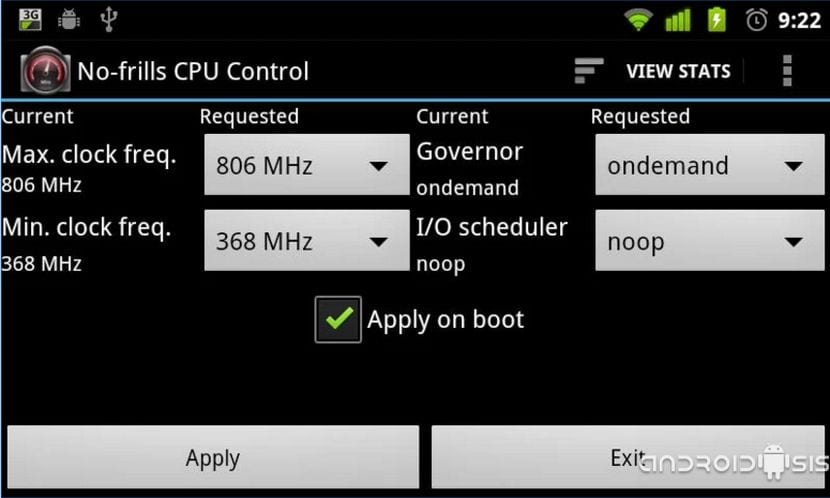
Si estáis buscando una manera eficaz de ahorrar batería en vuestros terminales Android, que funcione perfectamente y que no afecte al rendimiento de vuestro terminal, os aconsejo que le echéis un vistazo al vídeo adjunto de la cabecera de este post, y es que en el propio vídeo os explico todos los pasos a seguir para poder bajar la frecuencia o velocidad máxima de nuestros procesadores sin que esto afecte en el propio rendimiento del terminal.
El truco se limita a bajar la frecuencia paso por paso o escalón por escalón hasta encontrar el equilibrio perfecto entre consumo de batería y fluidez del sistema. Por ejemplo y por poner un ejemplo práctico de lo que digo, en el Xiaomi Mi4c he bajado la velocidad máxima o frecuencia del procesador hasta los 960 Mhz y el terminal en el uso del día a día, dado su potente procesador Snapdragon 808 de seis núcleos, funciona perfectamente, fluido y sin problemas y dándome un mejor consumo de batería de un 30/40% de ahorro de batería.
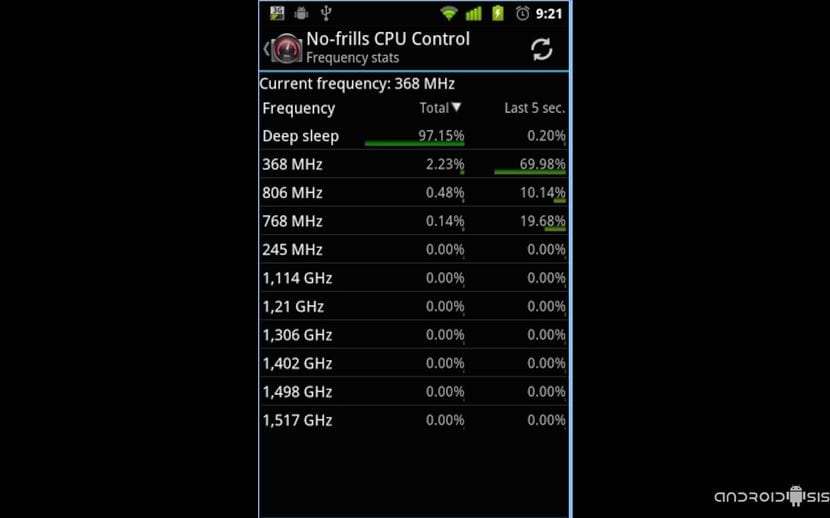
La opción de aplicar al inicio o aplicar al arranque no es recomendable utilizarla hasta que no hemos comprobado que nuestro terminal funciona correctamente y es totalmente estable. De esta forma, si bajásemos demasiado la velocidad máxima del reloj de nuestro procesador y el terminal no fuera capaz de funcionar como es debido, con tan solo reiniciar el dispositivo se solucionarían los problemas y la frecuencia del procesador volvería a ser la que nos venía por defecto en nuestro Android.
Descargar No-frills CPU Control gratis desde el Play Store de Google
¿Cómo compruebo que la velocidad de mi procesador se ha bajado correctamente?
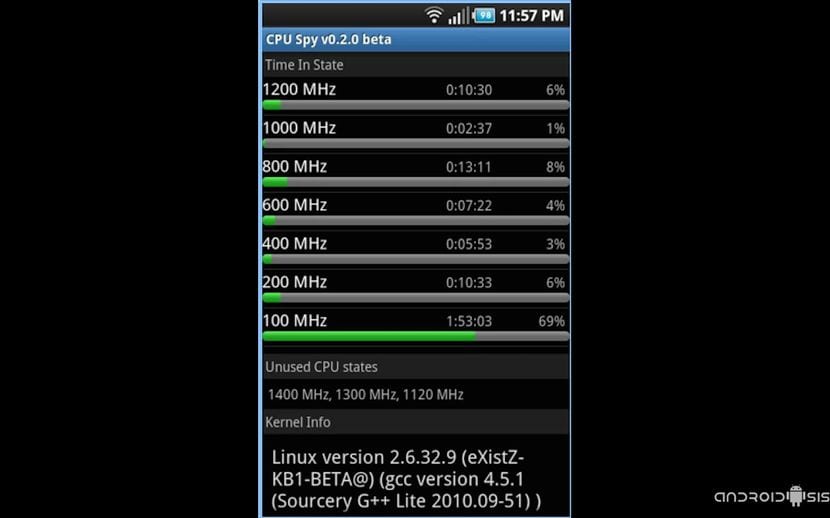
Si no os fiáis de que la aplicación esté realizando correctamente su trabajo y haya fijado la velocidad o frecuencia del procesador a los niveles que les habéis marcado, siempre podréis comprobar la frecuencia a la que está trabajando vuestro procesador con la simple instalación de CPU Spy, una app gratuita para Android disponible en el Play Store de Google capaz de monitorizar la frecuencia con la que está trabajando cada núcleo de nuestro procesador.
Una vez instalada y en la primera ejecución es recomendable e imprescindible clicar en los tres puntitos de la parte superior de la aplicación, o en el botón menú de nuestro Android y resetear los contadores.

ESO SÍ QUE ES SUPER INTERESANTE!! Gracias!!
mmm. Esto es como decir, os voy a enseñar a ahorrar gasolina en vuestros super bólidos… Donde pone aqui 7000rpm lo vamos a bajar a 3500rpm que va muy bien, incluso en velocidad máxima marcamos 100km/h y ahorraremos un montón de combustible. Es correcto. Quizás para mover el escritorio basta, pero para entrar en apps pesadas, rollo facebook, chrome, spotify y todas estas, y cambiar entre ellas, estoy seguro que penaliza. Ya no hablo de jugar a un juego, que ahí si que si, bajarán los fps.
Veo mucho más interesante Greenify y similares, que evitan que cuando el móvil está en reposo (que es la mayor parte del día) esté de fondo machacando la batería. Otra fantástica es Gestor 3-G, te desactiva los datos, y los activa cuando pulsas el botón de bloqueo. Si quieres recibir notificaciones, le puedes decir que cada 10min o así compruebe. Eso si, si te gusta estar pendiente cada segundo del próximo whatsapp… pues compra un powerbank mejor.